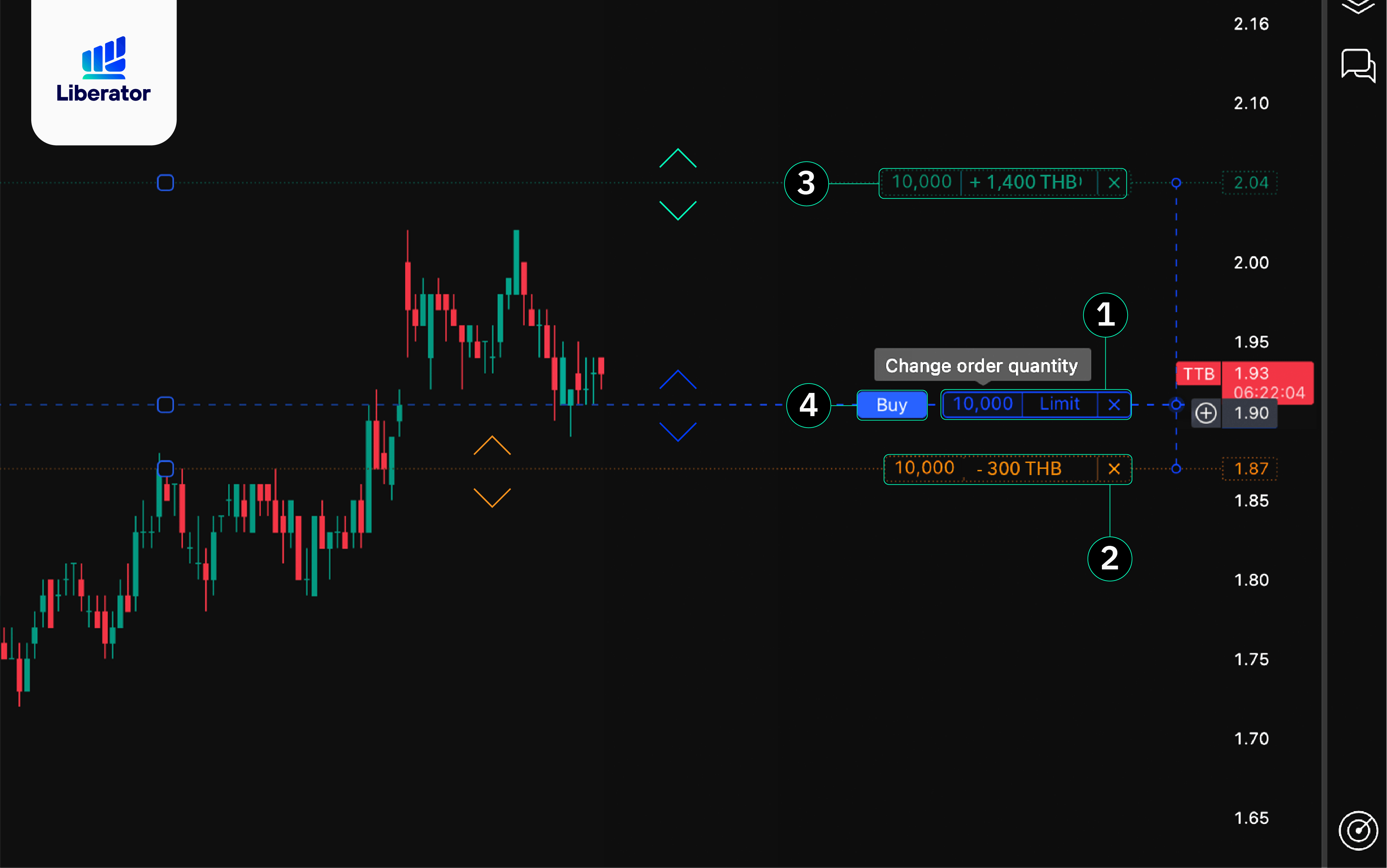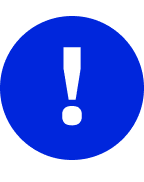3 รูปแบบ การส่งคำสั่งซื้อขายหุ้นใน TradingView ฉบับจับมือทำ | Order, DOM, Trade on Chart

หลังจากที่เราเข้าแอปฯ TradingView และ Login เข้ามาเรียบร้อยแล้ว
[ เราสามารถส่งคำสั่งซื้อ-ขาย ได้ 3 วิธี ]
สามารถเลือกวิธีที่สะดวกกับตัวเราได้เลย
[1] คลิก Trade ที่ Panel ด้านล่างของหน้าจอ
[2] คลิกขวาที่จอ เลือก Create New Order
[3] คลิกเครื่องหมาย ![]() ที่ราคาหุ้นในกราฟ
ที่ราคาหุ้นในกราฟ
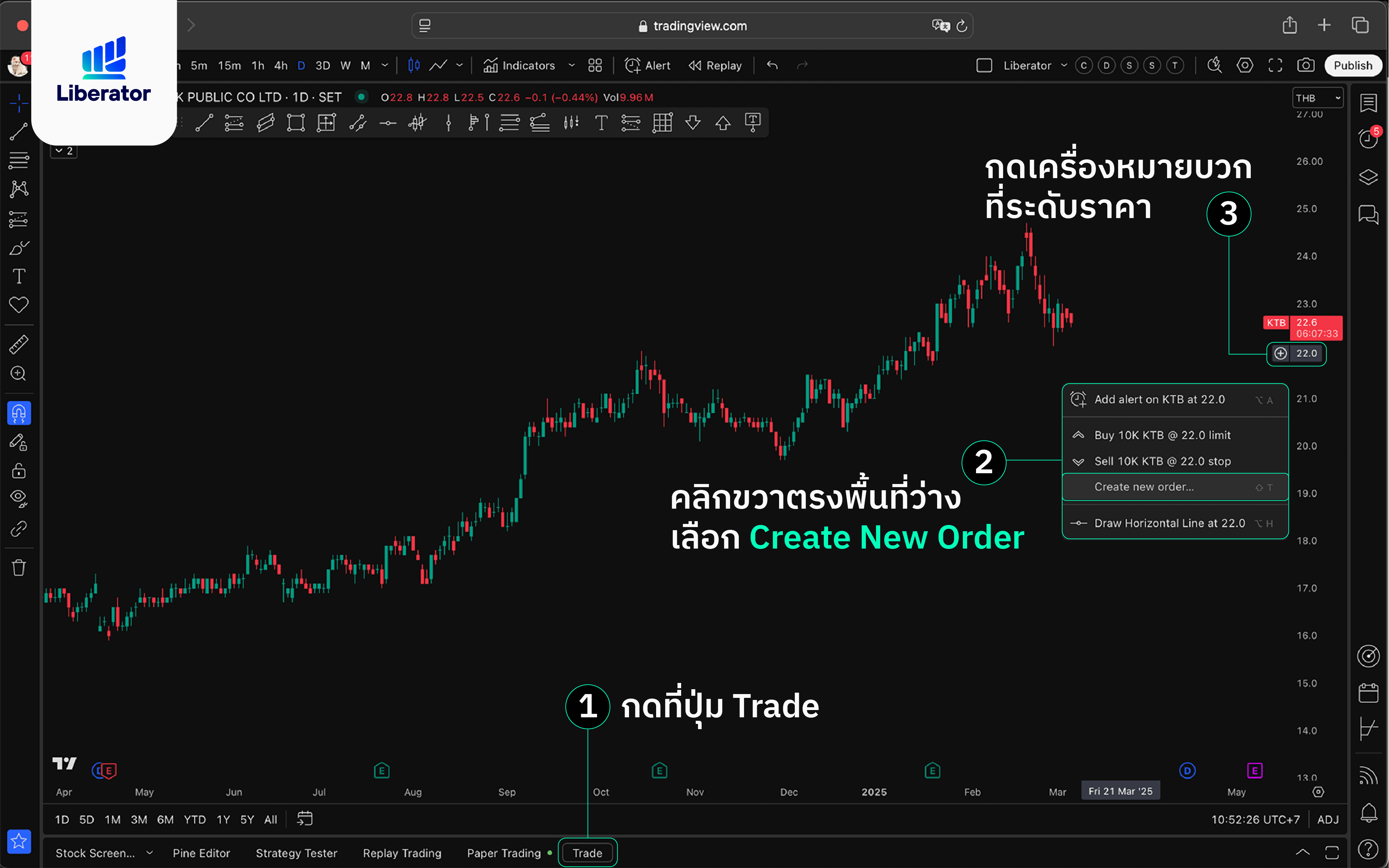
เราจะสามารถเลือกรูปแบบใดรูปแบบหนึ่งในการส่งคำสั่งตามวิธีที่ถนัดได้เลย
ซึ่งในหน้าต่างส่งคำสั่งซื้อขายนี้
จะมีให้เลือกส่งคำสั่งได้ 3 วิธี
คือ 1. Order | 2. DOM | 3. Trade on Chart
< ถ้าถนัดอ่านมากกว่าดูวิดิโอ สามารถเลื่อนผ่านคลิปนี้ลงไปเพื่ออ่าน ทั้ง 3 วิธี ได้เลย >
----------------------------------------------
วิธีที่ 1 - เลือก 'Order' เพื่อส่งคำสั่งซื้อ-ขาย
เมื่อเรา คลิกปุ่ม 'Trade' หรือ คลิกขวาแล้วเลือก 'Create New order' เราจะเข้ามาสู่โหมดการส่ง 'Order'
วิธีนี้จะเป็นการระบุราคาซื้อขายตามปกติ คล้ายกับที่เราใช้งานกันในปัจจุบันผ่านแอปฯ Liberator แต่จะมีฟังก์ชั่น Take Profit และ Stop Loss เพิ่มขึ้นมาให้เราเลือกส่งคำสั่งล่วงหน้าไว้ได้เลยตั้งแต่ตอนส่งคำสั่งซื้อ-ขายครั้งแรก
<< ข้อดี >>
+ สามารถส่งคำสั่ง พร้อมวางจุด Take Profit และ Stop Loss ล่วงหน้าได้เลย
+ เป็น Interface ที่คุ้นชิน โอกาสทำผิดพลาดน้อยสำหรับมือใหม่
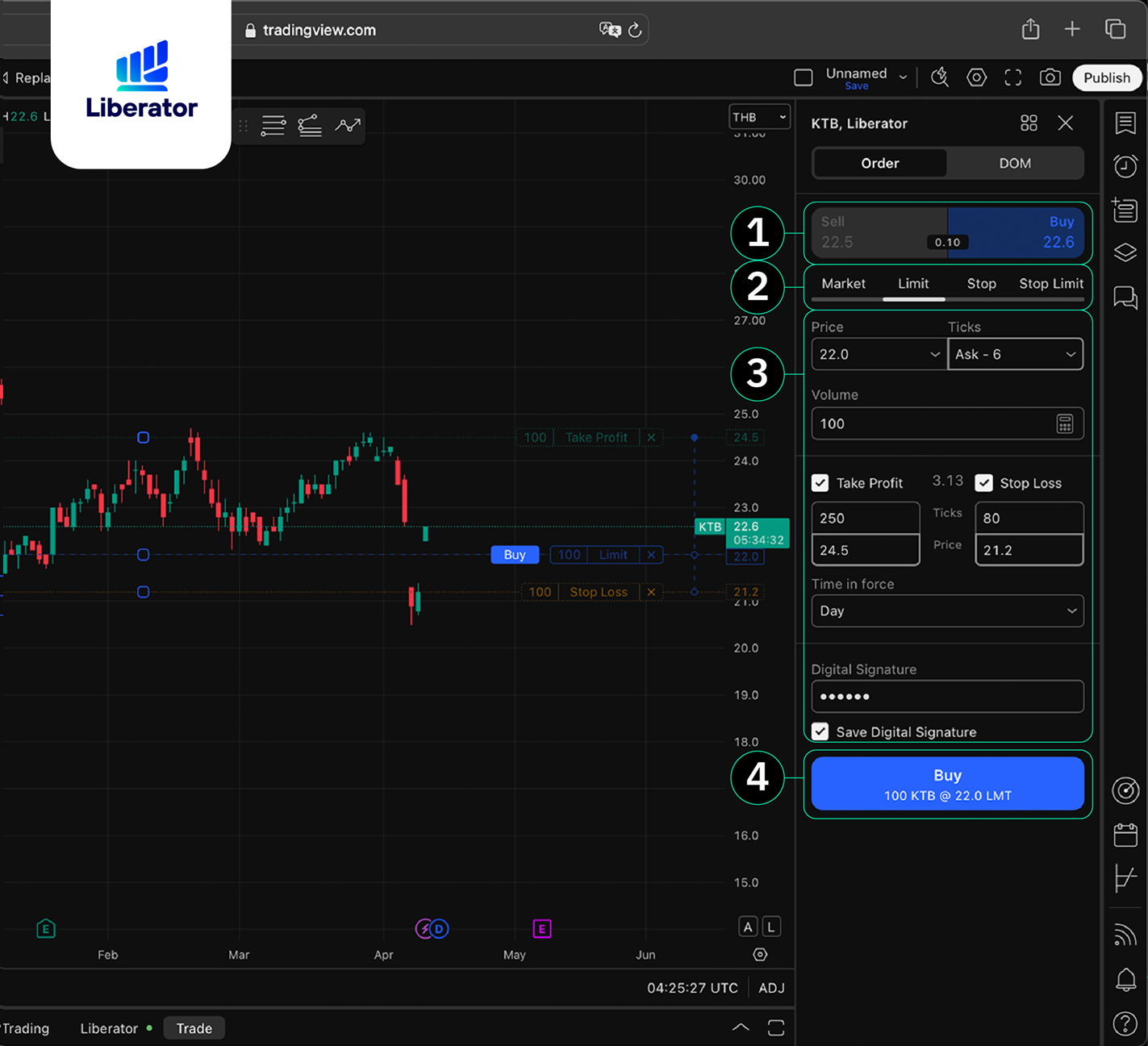
ขั้นตอนการส่งคำสั่งในโหมด 'Order'
1. เลือกคำสั่ง Buy หรือ Sell
2. เลือกประเภทคำสั่ง ได้แก่ Market, Limit, Stop หรือ Stop Limit
การใช้งานแบบเรียบง่าย ให้เราเลือกคำสั่ง Market สำหรับซื้อ/ขายทันที ณ ราคาล่าสุด
หรือ เราจะใช้คำสั่ง Limit เพื่อระบุราคาที่ต้องการซื้อ และ ขายที่ชัดเจนก็ได้
(คลิกที่ชื่อรูปแบบการใช้งานแต่ละคำสั่ง เพื่อศึกษาข้อดี-ข้อจำกัดได้เลย)
3. ระบุรายละเอียด การซื้อ-ขาย
a. ราคาของหุ้น (ในกรณีที่เลือกแบบ Market จะไม่มีช่องนี้ขึ้นให้กรอก)
b. จำนวนหุ้นที่จะซื้อ หรือ ขาย
c. (Optional) กำหนดจุด Take Profit หรือ Stop Loss โดยสามารถเลือกแบบ 1. Price (ราคาหุ้น) หรือ 2. Ticks (จำนวนช่องราคา) ก็ได้
d. ระบุเวลาที่คำสั่งจะมีผล (Time in Force) เช่น ให้มีผลแค่ภายในวันนี้, ภายในสัปดาห์ หรือจะระบุวัน เวลาลงไปก็ได้
ซึ่งTime in Force นี้จะส่งผลเฉพาะคำสั่งซื้อ หรือขาย เท่านั้น ไม่ส่งผลต่อคำสั่ง TP/SL
โดยคำสั่ง TP/SL ที่ไม่ได้รับการ Matched จะถูกยกเลิก และลูกค้าต้องเข้ามาตั้งใหม่ในทุกช่วงเช้าของวันทำการ
ในส่วนของ Time in Force จะมีตัวเลือกให้เลือก แตกต่างกันไป อยู่ที่ว่าเราเทรดหุ้นไทย หรือ หุ้นอเมริกา
หุ้นไทย จะมีให้เลือกดังนี้ : Day, IOC, FOK, GTD, GTC
หุ้นอเมริกา จะมีให้เลือกดังนี้ : Day, Day+EXT, GTC
ซึ่งนิยามของแต่ละตัวจะแตกต่างกันไป คลิกที่นี่ เพื่ออ่านนิยามของการส่งคำสั่งแต่ละแบบ
4. กดปุ่ม Buy หรือ Sell เพื่อยืนยันคำสั่ง
หลังจากกดส่งคำสั่งแล้ว หากเป็นคำสั่งประเภท Market หรือ Limit ระบบจะนำคำสั่งของลูกค้าไปต่อคิวรอจับคู่ซื้อหรือขายในระบบของตลาดหลักทรัพย์ทันที
(แต่ถ้าหากเป็นคำสั่งประเภท Stop หรือ Stop Limit ระบบจะรอให้ราคาหุ้นเข้าเงื่อนไข Stop Price ก่อน จึงจะทำงาน)
----------------------------------------------
ในหน้าต่างการซื้อขายแบบ DOM เราจะเห็นราคาปัจจุบัน รวมถึงวอลุ่มการตั้งซื้อ-ขายในแต่ละราคา ช่วยให้เราเลือกตัดสินใจซื้อขายประกอบกับกราฟได้ดีขึ้น
<< ข้อดี >>
+ มองเห็นรายละเอียดปริมาณวอลุ่มการตั้งซื้อขายในแต่ละราคา
+ ส่งคำสั่งซื้อขายได้รวดเร็วมากขึ้น
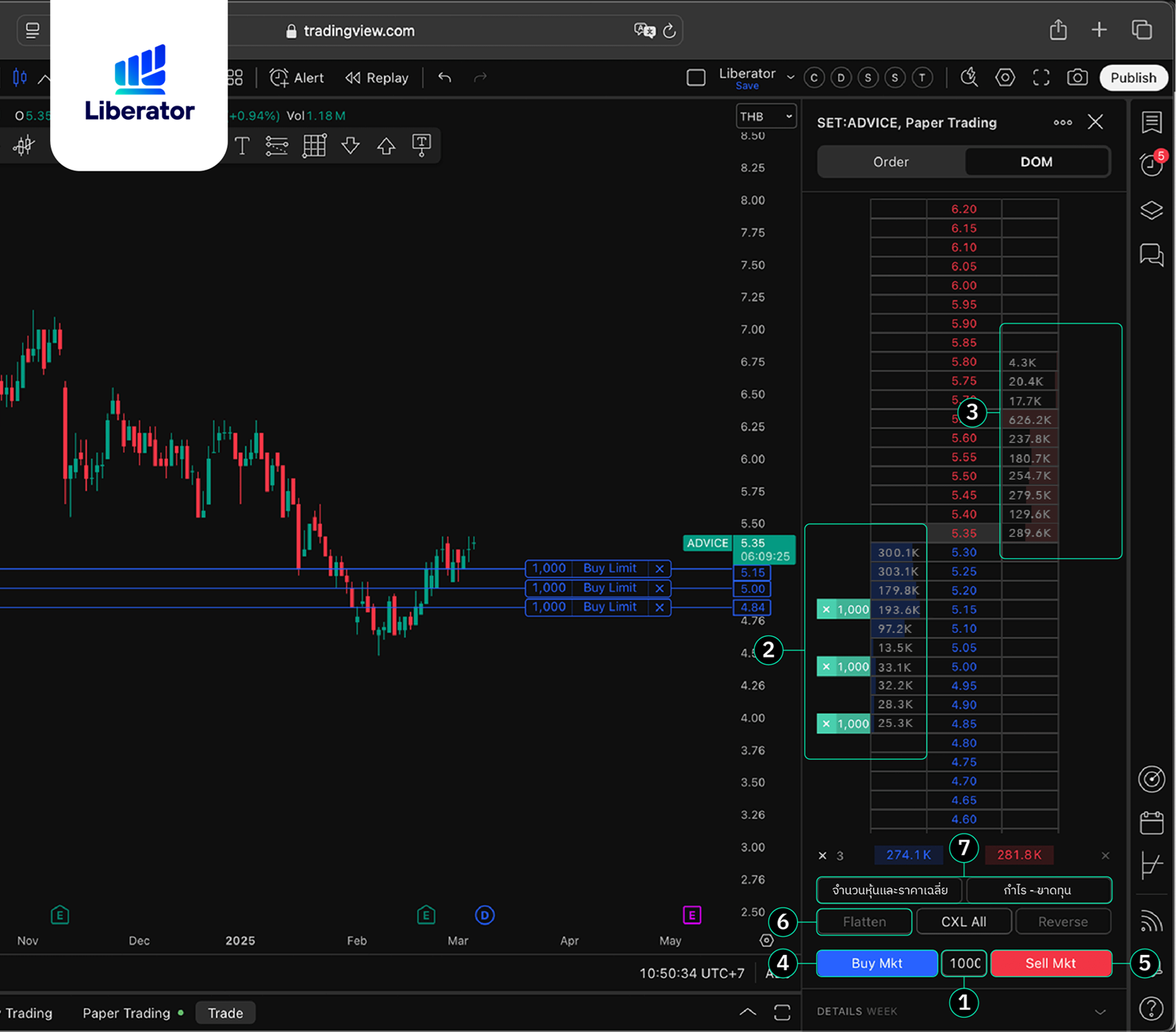
รู้จักกับวิธีการส่งคำสั่ง และปุ่มต่างๆในหน้าต่าง DOM
- จำนวนหุ้นที่ต้องการซื้อหรือขาย
- ซื้อหุ้นแบบ Click - คลิกที่ช่องด้านซ้าย ระบบจะทำการตั้งซื้อหุ้นที่ราคานั้นๆ ในจำนวนที่กำหนดไว้
- ขายหุ้นแบบ Click - คลิกที่ช่องด้านขวา ระบบจะทำการขายหุ้นที่ราคานั้นๆ ในจำนวนที่กำหนดไว้
- ปุ่ม Buy Mkt - ใช้ในกรณีที่ต้องการซื้อแบบ Market Price
- ปุ่ม Sell Mkt - ใช้ในกรณีที่ต้องการขายแบบ Market Price
- Flatten - กดเพื่อปิด Position ทั้งหมดทันที
- จำนวน และราคาหุ้นเฉลี่ย รวมถึง Unrealized Profit จะปรากฏที่ช่องนี้ หากคำสั่งซื้อได้รับการ Matched แล้ว
[ สำคัญ ควรรู้ก่อนส่งคำสั่งแบบ DOM ]
ในหน้าต่าง DOM ต้องเข้าใจก่อนว่า เมื่อเราส่งซื้อขายในหน้าต่าง DOM ระบบจะขึ้นหน้าต่างการส่งคำสั่งซื้อขายแบบ Order ขึ้นมาให้กรอกข้อมูลและทำการยืนยันออเดอร์ก่อนทุกครั้ง
แต่ถ้าหากฟังก์ชั่น Instant Orders Placement เปิดอยู่ เมื่อกดส่งคำสั่งซื้อขายจะเป็นการส่งคำสั่งทันที
โดยไม่มีการให้กรอกรายละเอียด หรือคอนเฟิร์มใดๆทั้งสิ้น ส่งผลให้ส่งคำสั่งได้รวดเร็วมากขึ้น แต่ก็ต้องมาพร้อมความระมัดระวัง
วิธีเปิดใช้งานคำสั่ง Instant Orders Placement :
คลิกขวาที่พื้นที่ว่าง > Setting > Trading > กดใช้ฟังก์ชั่น Instant Orders Placement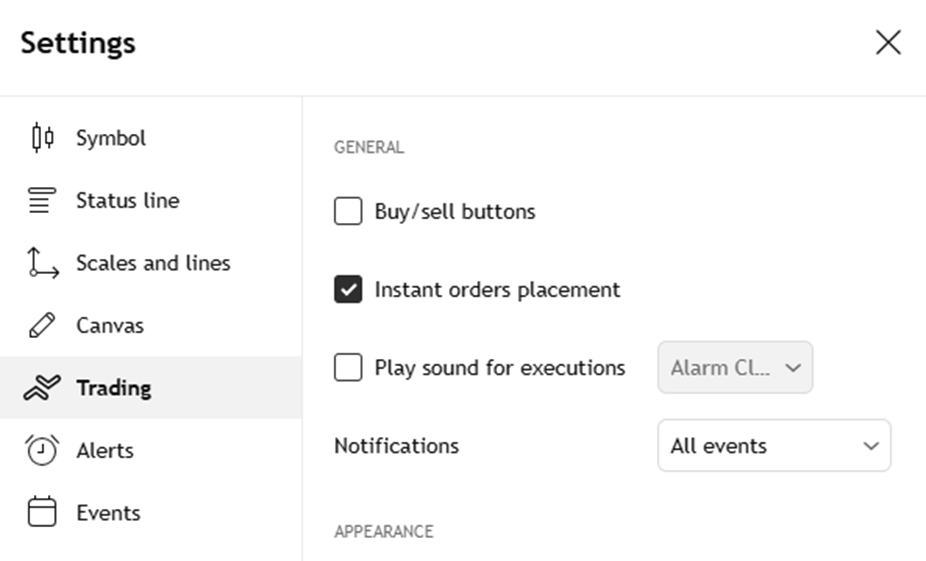
----------------------------------------------
ในโหมดนี้ ถ้าใครใช้คล่องๆ จะสะดวกมาก
เพราะเราแค่ระบุราคาซื้อ ขาย และ Stop Loss ได้ด้วยการคลิกที่ราคาหุ้นในกราฟได้เลย
<< ข้อดี >>
+ สามารถวิเคราะห์กราฟ และดำเนินการส่งคำสั่งได้ทันที
ขั้นตอนการส่งคำสั่งในโหมด 'Trade on Chart'
เริ่มจาก คลิกเครื่องหมาย ![]() ที่ราคาหุ้นในกราฟที่เราจะซื้อ หรือ ขาย
ที่ราคาหุ้นในกราฟที่เราจะซื้อ หรือ ขาย
จากนั้นให้เลือก Buy หรือ Sell ได้เลย 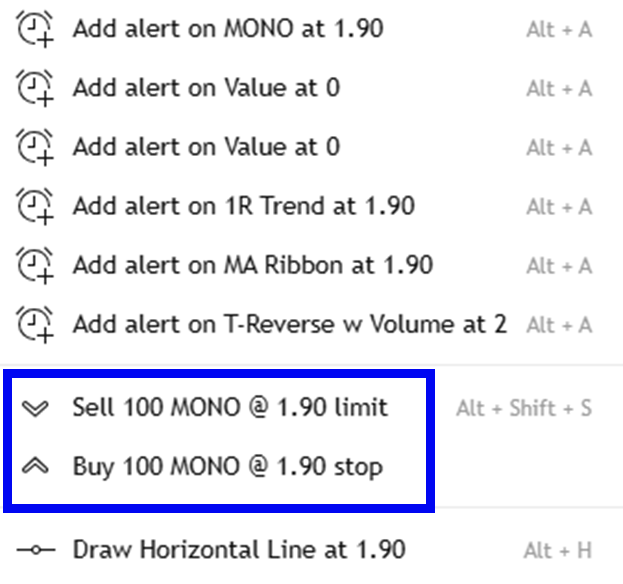
หลังจากที่กดเปิดคำสั่งซื้อขาย ขึ้นมาแล้ว
เราจะเห็นเส้น Volume & Price , TP , SL และ Buy ขึ้นมาในหน้ากราฟดังนี้

1. เส้นประสีน้ำเงิน - คือ ราคาซื้อ และ จำนวนที่เราต้องการซื้อ
เราสามารถกดที่ตัวเลขเพื่อเปลี่ยนจำนวนหุ้นที่ต้องการได้เองเลย
และหากต้องการเปลี่ยนราคาซื้อ ก็แค่ลากเส้นนี้ ขึ้น-ลง เพื่อกำหนดราคาได้ง่ายๆ
จากภาพตัวอย่าง ความหมายคือ ตั้งซื้อหุ้นที่ราคา 1.90 บาท จำนวนทั้งหมด 10,000 หุ้น
ในขั้นตอนนี้ ถ้าเราไม่ต้องการตั้งจุด TP (Take Profit) และ SL (Stop Loss)
สามารถกดที่ปุ่ม Buy ได้เลย เพื่อทำการยืนยันคำสั่ง (หมายเลข 4 ในภาพ)
ทั้งนี้ เราแนะนำว่าการวางแผนเทรดที่ดี ควรมีการวางจุดขาดทุนไว้ด้วย
ดังนั้นเราจะมาต่อกันที่การตั้ง TP และ SL นะ
2. เส้นสีส้ม - คือราคาที่เราจะทำการ Stop Loss หรือขายตัดขาดทุน
เราสามารถเลื่อนคำว่า SL ไปที่ราคาที่เราต้องการ เพื่อกำหนดจุด Stop Loss
จากภาพตัวอย่าง ความหมายคือ ตั้งจุด Stop Loss ไว้ที่ราคา 1.87 บาท จำนวน 10,000 หุ้น
กลไกการทำงานของฟังก์ชั่นนี้คือ เมื่อราคาหุ้นลงไปถึงจุด Stop Loss
ระบบจะทำการ Cancel คำสั่ง TP ทิ้ง และส่งคำสั่งขายหุ้นทั้งหมดทันที ที่ราคาล่าสุด (MTL)
3. เส้นสีเขียว - คือราคาที่เราจะทำการ Take Profit หรือขายทำกำไร
เราสามารถเลื่อนคำว่า TP ไปตรงราคาที่ต้องการ เพื่อกำหนดจุด Take Profit
จากภาพตัวอย่าง ความหมายคือ ตั้งจุด Take Profit ไว้ที่ราคา 2.04 บาท จำนวน 10,000 หุ้น
กลไกการทำงานของฟังก์ชั่นนี้คือ เมื่อเราเลื่อนเส้นกำหนดราคา TP ไว้แล้ว
ระบบจะส่งคำสั่งขายทิ้งไว้ล่วงหน้าให้ทันทีที่สามารถทำได้ (เป็นคำสั่งแบบ Limit)
----------------------------------------------
หากมีคำถาม หรือข้อสงสัยเพิ่มเติม
ทักเข้ามาติดต่อสอบถามพวกเราได้เลยนะ
![]() Line Official : @Liberator (คลิกได้เลย)
Line Official : @Liberator (คลิกได้เลย)![]() แอปพลิเคชัน กดปุ่ม “สอบถามทีมงาน”
แอปพลิเคชัน กดปุ่ม “สอบถามทีมงาน” ![]() Call : 02-0287441 (สอบถามเรื่องทั่วไปกด 0, ส่งคำสั่งซื้อขายกด 1)
Call : 02-0287441 (สอบถามเรื่องทั่วไปกด 0, ส่งคำสั่งซื้อขายกด 1)